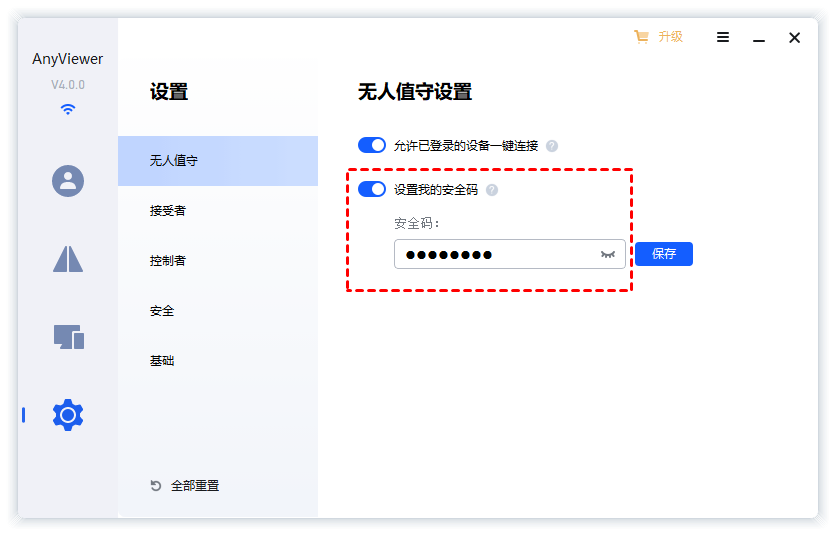可以远程控制电脑的软件哪个好用?
您知道哪些可以远程控制电脑的软件?在这篇文章中,我们将为大家推荐三款比较好用的远程控制电脑软件。
远程控制电脑软件有哪些?
“请问下有哪些可以远程控制电脑的软件?哪个软件比较好用?我需要远程控制电脑玩网络游戏,远程画面能实时不卡顿,我现在使用的软件画面卡顿很严重。有什么好用的远程控制电脑软件可以推荐下吗?”
现在,远程控制电脑软件我们有很多的选择,但常见的远程控制电脑软件分为两类,一类是系统自带的远程控制工具,还有一类就是使用第三方远程控制软件。那么远程控制电脑的软件哪个比较好用?这里,我们为大家推荐三款比较好用的远程控制软件。
三款好用的远程控制电脑软件
可以远程控制电脑的软件有很多,本文主要为大家推荐三款好用的远程控制电脑软件,分别是Windows远程桌面、AnyViewer远程桌面、Chrome远程桌面。
一、Windows远程桌面
Windows远程桌面是Windows自带远程控制功能,该软件使用起来比较方便打开即可使用,无需安装第三方远程控制软件。下面,我们一起来看看它是如何远程控制电脑的。
步骤1. 受控端电脑启用远程桌面,按Windows + I键打开设置并依次单击“系统” > “远程桌面”,在窗口右侧将“启用远程桌面”按钮打开。
步骤2. 在主控端电脑打开运行对话框输入“mstsc”以打开远程桌面连接。
步骤3. 在远程桌面连接窗口中输入受控端电脑的IP地址即可进行远程控制。
提示:若不知道远程IP地址,可以打开命令提示符窗口输入“ipconfig”进行查询。
二、AnyViewer远程桌面
AnyViewer是一款免费的第三方远程控制电脑软件,它因其连接快速、稳定、安全等特点,受到越来越多的用户喜爱,并且它还支持远程办公、远程游戏、远程技术支持,该软件还可以远程控制无人值守电脑,这一功能十分适用远程玩游戏。
AnyViewer远程桌面提供了多种远程控制方式,我们可以通过发送控制请求或输入安全码来远程控制电脑。我们可以先到官网的下载中心将软件安装到电脑上,然后在按照以下步骤操作来远程控制无人值守的电脑。
步骤1. 打开AnyViewer远程桌面软件,选择“设置” > “无人值守”,再将“设置我的安全码”按钮打开并设置一个安全码。
步骤2. 在另一台电脑上运行AnyViewer远程桌面,单击“连接”选项并输入电脑的设备ID,再单击“连接”按钮进行远程控制。
提示:成功安装AnyViewer远程桌面后,软件会自动为设备分配一个独有的设备ID用于远程连接。
步骤3. 在弹出的远程控制方式中选择“输入安全码”,输入电脑设置的安全码再单击“确定”即可控制无人值守的电脑。
三、Chrome远程桌面
可以远程控制电脑的软件除了上面这两种外,我们还可以使用Chrome浏览器的插件Chrome远程桌面来远程控制电脑。
步骤1. 我们可以在Chrome远程桌面下载页面,将Chrome远程桌面添加到浏览器中。
步骤2. 成功安装后再为电脑设置一个名称和数字PIN码。
步骤3. 在另一台电脑上打开浏览器并登录同一个谷歌账号,再打开Chrome远程桌面输入PIN码就可以进行远程控制。
总结
可以远程控制电脑的软件有哪些?在这篇文章中,我们分别为您介绍了Windows远程桌面、AnyViewer远程桌面和Chrome远程桌面的使用方法。这三款远程控制软件都能轻松实现远程控制,您可以根据自己情况选择合适远程控制软件。